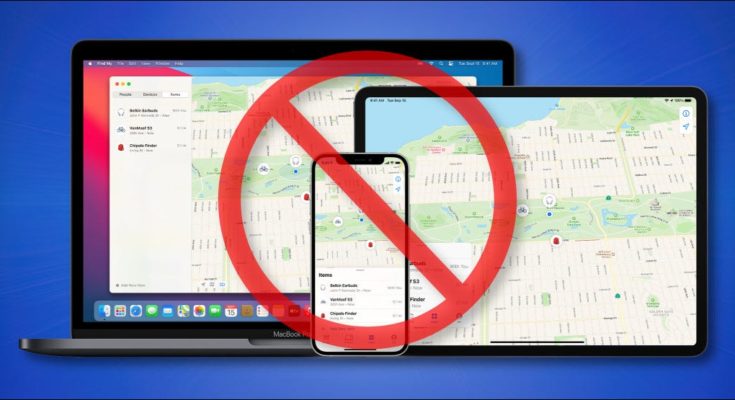A rede “Find My” da Apple permite que os proprietários de dispositivos Apple localizem AirTags e outros dispositivos perdidos, graças a centenas de milhões de dispositivos Apple já existentes no mundo. Embora a rede seja anônima e criptografada, você ainda pode cancelar no seu iPhone, iPad, iPod Touch ou Mac. Veja como.
Índice
Mas primeiro: por que você provavelmente não deveria recusar
Graças à criptografia de ponta a ponta e às técnicas para tornar os dados anônimos, nenhuma informação de identificação pessoal é compartilhada com ninguém se você usar a rede Find My, portanto, não é um problema de privacidade de acordo com a Apple . Na verdade, nem a Apple nem terceiros podem acessar a localização dos seus dispositivos – apenas a pessoa que está procurando o dispositivo perdido pode ver a localização do item perdido.
Dito isso, você ainda está no controle de seu próprio dispositivo e, se quiser cancelar a opção Find My network, veja como fazer isso.
Aviso: se você optar por sair do Find My network em um dispositivo, também estará desistindo da capacidade de usar a rede para localizar seu dispositivo se ele se perder. No entanto, você ainda pode usar o serviço tradicional “Find My” , que depende de Wi-Fi e sinais de celular para funcionar.
Como desligar o Find My Network no iPhone, iPad e iPod Touch
Para desativar Encontrar minha rede em seu iPhone, iPad ou iPod Touch, primeiro abra os Ajustes.

Em Ajustes, toque no nome do seu ID Apple.

Nas configurações do ID Apple, toque em “Encontrar meu”.

Depois disso, você verá a tela de configurações “Find My”. Toque em “Find My iPad,” “Find My iPod Touch,” ou “Find My iPhone” dependendo do seu dispositivo.

Em seguida, toque no botão ao lado de “Encontrar minha rede” para desligá-lo.

Ao girar a chave, você verá um aviso pop-up. Toque em “Desativar”.

E é isso. Seu iPhone, iPad ou iPod Touch não está mais participando da rede Find My. Se você o perder e precisar encontrá-lo, terá que contar com o serviço Find My regular .
Como desligar o Find My Network no Mac
Se desejar desativar Find My network em seu Mac, primeiro abra as Preferências do Sistema clicando no ícone da Apple na barra de menu e selecionando “Preferências do Sistema”.

Em Preferências do Sistema, clique em “ID Apple”.

Nas preferências de ID da Apple, clique em “iCloud” na barra lateral e, em seguida, role para baixo em “Aplicativos neste Mac usando iCloud” e localize “Encontrar meu Mac”. Se estiver habilitado, clique no botão “Opções” ao lado dele.
(Se “Find My Mac” não estiver habilitado, então Find My network já está desabilitado em seu Mac.)

No menu pop-up que aparece, clique no botão “Desligar” ao lado de “Encontrar minha rede: Ligado”. (Se a opção “Find My Network” disser “Off”, então ela já está desativada.)

Quando um pop-up de aviso for exibido, clique em “Desativar”. Em seguida, clique em “Concluído” e feche as Preferências do Sistema.
Depois disso, você está acabado. Seu Mac não está mais na rede Find My. Se precisar encontrá-lo no futuro, você terá que contar com uma conexão Wi-Fi por meio do serviço tradicional “Find My Mac” . Fique seguro lá fora!